Gehen Sie wie folgt vor, um den Namen, die Beschreibung, die Kategorie und die Vorlagendatei für eine neue Ansichtszeichnung festzulegen.
- Klicken Sie im Schnellzugriff-Werkzeugkasten auf Projekt-Navigator
 .
.
- Suchen Sie auf der Registerkarte Ansichten die Ansichtskategorie oder -unterkategorie, der Sie die neue Ansichtszeichnung hinzufügen möchten.
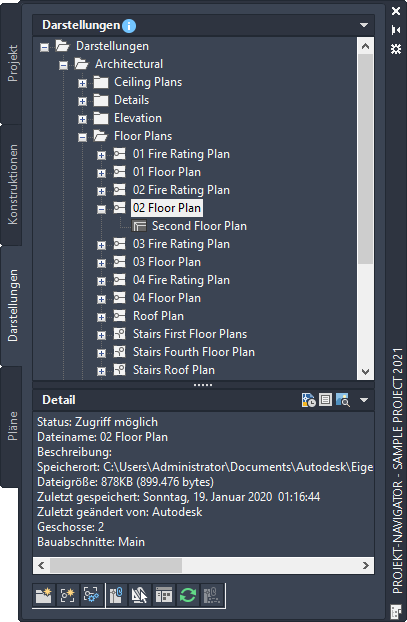
- Verwenden Sie eine der folgenden Methoden, um eine neue Ansichtszeichnung dem Projekt hinzuzufügen:
- Klicken Sie mit der rechten Maustaste auf die Kategorie, in der Sie die neue Ansichtszeichnung platzieren möchten, wählen Sie Neue Ansichts-DWG und den Ansichtstyp (Allgemein, Schnitt/Ansicht oder Detail).
- Klicken Sie im Werkzeugkasten unten auf der Registerkarte Ansichten auf
 , und klicken Sie im Dialogfeld Ansicht hinzufügen auf den Ansichtstyp (Allgemein, Schnitt/Ansicht oder Detail).
, und klicken Sie im Dialogfeld Ansicht hinzufügen auf den Ansichtstyp (Allgemein, Schnitt/Ansicht oder Detail).
- Definieren Sie im Dialogfeld <Ansichtstyp> hinzufügen die allgemeinen Eigenschaften der Ansicht:
Was möchten Sie tun… Aktion… Benennen der neuen Ansicht Geben Sie einen Namen ein. Bei Verwendung der Projektnummer als Präfix für Projektdateinamen ist es nicht nötig, hier ein Präfix einzugeben. Der vollständige Name mit Präfix wird unter Dateiname angezeigt. Eingeben einer Ansichtsbeschreibung Klicken Sie auf den Wert für Beschreibung, geben Sie eine Beschreibung für die Ansicht ein, und klicken Sie auf OK. Ändern der Kategorie einer Ansichtszeichnung Klicken Sie auf den Wert für Kategorie, und wählen Sie eine Kategorie aus der Liste. Die in Arbeitsschritt 3 gewählte Kategorie wird empfohlen. Wählen einer anderen Vorlagendatei Klicken Sie auf  , und suchen Sie nach einer neuen Vorlage. Die im Projekt festgelegte Standardvorlage für Ansichtszeichnungen wird empfohlen.
, und suchen Sie nach einer neuen Vorlage. Die im Projekt festgelegte Standardvorlage für Ansichtszeichnungen wird empfohlen.
- Klicken Sie auf Weiter, und setzen Sie den Vorgang mit dem Zuweisen von Geschossen und Bauabschnitten fort.